Калибриране на екрана
В тази статия: Показване на свиване
Какво е калибриране на цветовете на монитора?
Преди да започнете калибрирането, проверете дали е зададена оригиналната разделителна способност на екрана. Това ще помогне за подобряване на точността на окончателното калибриране. За повече информация относно определянето на оригиналната разделителна способност на екрана и настройката на разделителната способност на екрана вижте Промяна на разделителната способност на екрана.
- Ако имате мониторен калибратор, доставен с друг софтуер, препоръчително е да използвате цветомер с придружаващ софтуер, вместо да калибрирате цвета на монитора си. Използването на калибратор със съпътстващ софтуер, често включен, може да осигури най-доброто възпроизвеждане на цветовете на екрана. Използването на инструменти за измерване на цветовете за калибриране на екрана води до по-добро калибриране от резултатите от извършване на визуално калибриране (извършено в компонента за калибриране на цветовете на монитора).
- В Windows Server 2008 R2 калибрирането на цветовете на монитора не е налично.
Стартиране на калибриране на цвета на монитора
Отворете компонента за калибриране на цвета на монитора, като щракнете върху бутона Старт и изберете Контролен панел. В полето за търсене въведете калибриране и след това изберете Калибриране на цветовете на монитора .? Въведете администраторската парола или потвърждение на паролата, ако бъдете подканени
В компонента за калибриране на цвета на монитора щракнете върху Напред, за да продължите.
Използване на компонента за калибриране на цветовете на монитора за регулиране на цветовите настройки
Калибрирането на цвета на монитора подобрява цвета на екрана чрез промяна на различни цветови настройки. След като коригирате тези настройки, ще се появи ново калибриране, съдържащо новите настройки на цвета. Новото калибриране ще бъде свързанос екрана и ще се използва от програми за управление на цветовете.
Цветовите настройки, които могат да се променят, и как могат да се променят, зависят от типа на монитора и неговите възможности. Настройките на цветовете и възможностите за изобразяване не са еднакви на всички монитори, така че използването на калибриране на цветовете на монитора може да не винаги е подходящо за промяна на настройките на цветовете.
Основни цветови опции
За точно калибриране се препоръчва да зададете основните цветови настройки на екрана. Тази точка е добра отправна точка за процеса на калибриране на екрана с помощта на калибриране на цветовете на монитора.
Гама определя връзката между цифровата входна стойност и наситеността на светлината, излъчвана от екрана. В компонента за калибриране на цветовете на монитора, регулирането на гама се извършва с помощта на модел, който показва различни кръгове.
На страницата Adjust Gamma плъзнете плъзгача на екрана, така че малката точка в центъра на всеки кръг да изчезне. Щракнете върху бутона Напред, за да продължите.
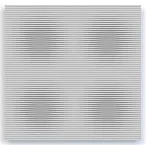
Оптимално ниво на гама
Яркостта определя как тъмните цветове и сенки се появяват на екрана. Чрез регулиране на яркостта на екрана можете да гарантирате, че тъмните цветове се показват точно, като същевременно поддържате видимостта на сенките, контурите и други детайли в тъмните изображения. Ако нивото на яркост е зададено твърде високо, черното изглежда светло и сиво.
Когато регулирате яркостта, увеличете или намалете нейното ниво, докато ризата от костюма се види на снимката. Ако голямо X се появи на заден план над рамото на човека, намалете яркостта, докато X изчезне.
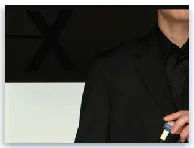
Оптимално ниво на яркост
Контраст
Контрастът определя показването на бялото и светлите цветове и гарантира, че ярките области на екрана се показват точно.
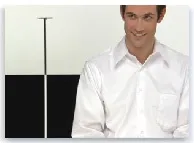
Оптимално ниво на контраст
- Лаптопите обикновено нямат контроли за контраст на екрана.
Цветов баланс
Регулирането на цветовия баланс предотвратява появата на нюанси в изображенията на екрана. Когато регулирате цветовия баланс, уверете се, че сивите ленти изглеждат като неутрално сиво без нюанс. Нюансите допринасят за неправилното показване на цветовете в изображенията.
Оптимален цветови баланс
Преглед на резултатите от калибрирането
След промяна на настройките във функцията за калибриране на цвета на екрана, новото калибриране може да се сравни с предишното и след това да се избере най-подходящото. Може да се замени, че двата габарита са почти идентични.